标签:耳机 客户端 音调 系统默认 工具 mda 本地 设备 按钮
1、用新型号的耳机调试,跳出以下选择框,选择“麦克风”, 单击“确定”;
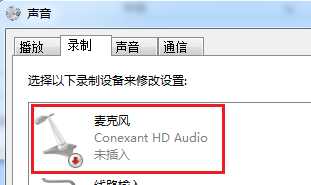
2、如下图,可以看到麦克风状态是正常的
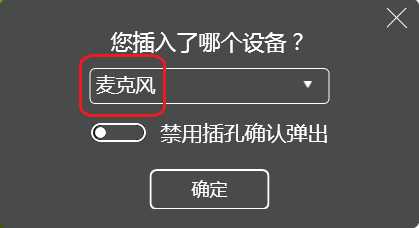
3、更换原型号耳机,Lync语音时麦克风和耳机功能恢复正常。
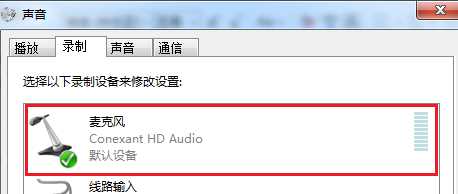
1、桌面右下角任务栏选择“”,单击右键选择“录音设备”
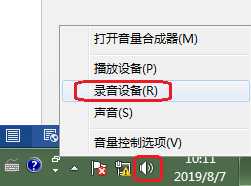
2、选择“麦克风”,单击右键属性
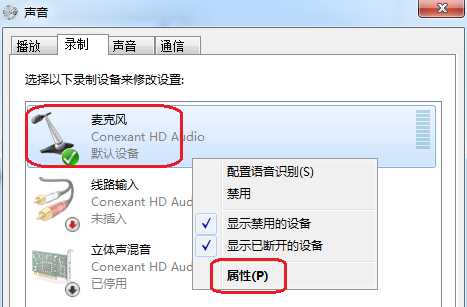
3、PC本地“麦克风属性”下的侦听、级别和高级设置按如图方法设置
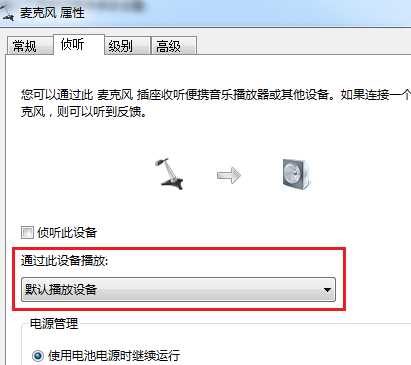
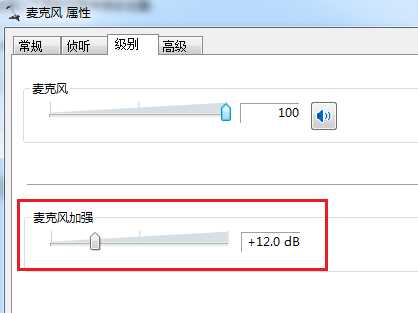

4、重新拔插耳机,选择麦克风

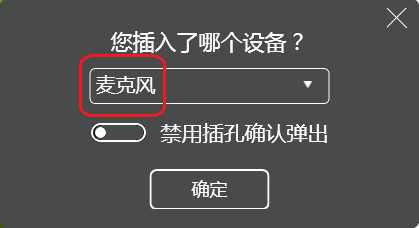
(1)勾选“侦听此设备”,选择应用
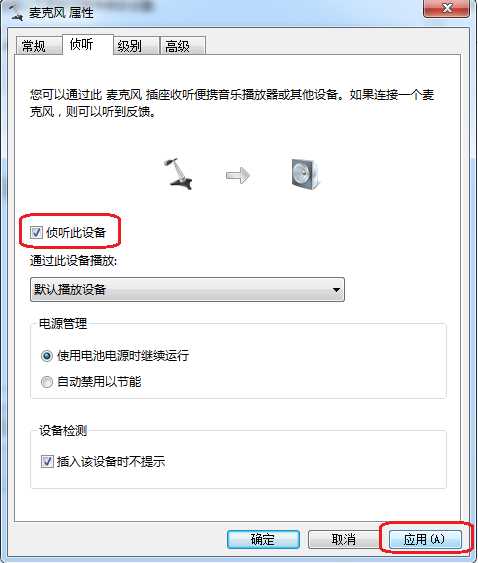
(2)戴上耳机,对着麦克风说话,通过耳机能听到自己的声音,说明本地的Lync语音正常(测试结束,请取消以上勾选项)
(1)本地运行lync客户端,右上角选择“”—工具—音频设备设置;
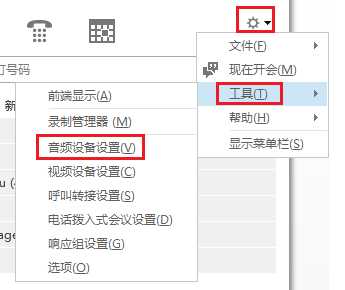
(2)lync客户端测试耳机和麦克风
扬声器:单击右侧绿色按钮,听到耳机发出声音,说明耳机工作正常;
麦克风:对着麦克风说话,如图会出现蓝色波动条,说明麦克风工作正常。
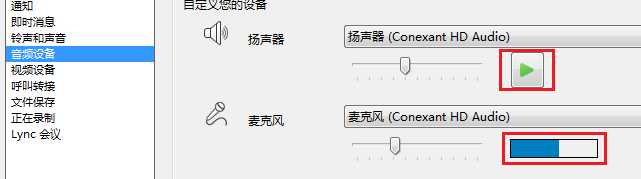
标签:耳机 客户端 音调 系统默认 工具 mda 本地 设备 按钮
原文地址:https://www.cnblogs.com/shenghuobushizulaide/p/11391897.html